Tryb widoku rysunku w 3D
Tryb widoku rysunku w trzech wymiarach (3D) pozwala na obracanie widoku rysunku poza jego płaszczyznę, aby umożliwić zobaczenie komponentów lub krawędzi zasłoniętych przez inne elementy. Widok rysunku w 3D powoduje tymczasowe zmiany w widoku rysunku. Jest on używany, aby ułatwić wybór geometrii w widoku rysunku.
Przy obracaniu widoku rysunku w trybie widoku rysunku w 3D można zapisać orientację dla innego widoku modelu do użycia w rysunku. Tryb widoku rysunku w trzech wymiarach (3D) jest szczególnie użyteczny gdy chcemy wybrać zasłoniętą krawędź dla głębokości widoku wyrwania.
 Tryb widoku rysunku w 3D nie jest dostępny dla widoku szczegółów, przerwania, obciętego, pustego ani odłączonego.
Tryb widoku rysunku w 3D nie jest dostępny dla widoku szczegółów, przerwania, obciętego, pustego ani odłączonego.
Aby manipulować widokiem rysunku w trybie widoku rysunku w 3D, należy:
Przy wybranym widoku rysunku kliknąć przycisk Widok rysunku w 3D  (pasek narzędzi Widok) lub Widok, Modyfikuj, Widok rysunku w 3D.
(pasek narzędzi Widok) lub Widok, Modyfikuj, Widok rysunku w 3D.
Pojawi się podręczny pasek narzędzi z wybranym przyciskiem Obróć  . Jeżeli widok rysunku zawiera adnotacje, to podczas obracania widoku adnotacje są ukryte. Nie można wstawiać adnotacji w trybie widoku rysunku w 3D.
. Jeżeli widok rysunku zawiera adnotacje, to podczas obracania widoku adnotacje są ukryte. Nie można wstawiać adnotacji w trybie widoku rysunku w 3D.
Aby manipulować widokiem rysunku według potrzeb, należy użyć narzędzi na podręcznym pasku narzędzi.
Aby utworzyć nową orientację, należy nacisnąć klawisz spacji, a następnie dodać nazwany widok w oknie dialogowym Orientacja. Ta orientacja widoku będzie dostępna w części Więcej widoków w menedżerze właściwości PropertyManager Widok modelu przy następnym wstawianiu widoku modelu.
Kliknąć przycisk Wyjdź  na podręcznym pasku narzędzi.
na podręcznym pasku narzędzi.
Widok rysunku powróci do swej pierwotnej orientacji.
|
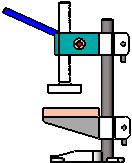
|

|
|
Pierwotny widok rysunku |
Widok rysunku który został obrócony, a następnie powiększony w trybie widoku rysunku w 3D. Możemy wybrać komponenty lub krawędzie, które były ukryte w pierwotnym widoku rysunku. |